どうも、豆吾郎です。
皆さんはiPhoneの容量、足りていますか?
最近の端末はストレージの容量が大きくなっているので、通常使いをしている方にとっては十分だと思いまが、写真や動画をよく撮る方や、好きなアーティストの音楽をたくさん入れている方、お気に入りの映画などを何時でも見られるように入れている方などは、全然足りませんよね。
ただ、iPhoneの中を整理しようと、ストレージの使用状況を見てみると、「その他」の項目が大半を占めている・・・なんていう事はないでしょうか?
今回はそんなiPhoneストレージの「その他」とは一体何なのか、削除してもいいのか、削除はどうやってするのか?ご紹介したいと思います。
目次
iPhoneの容量は一体何につかっているの?ストレージ使用情況を確認する方法
- そもそも「その他」ってどこで見るんだっけ?
- ストレージの使用状況がどうなっているか知りたい!
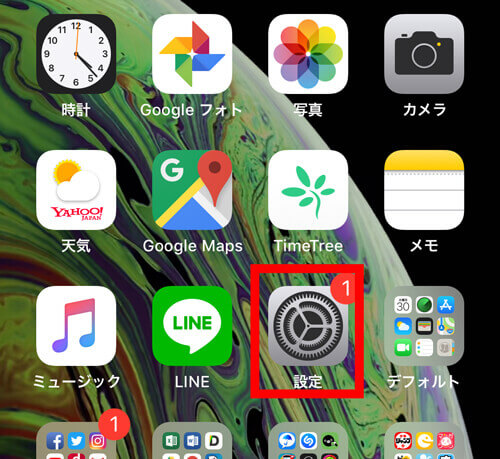
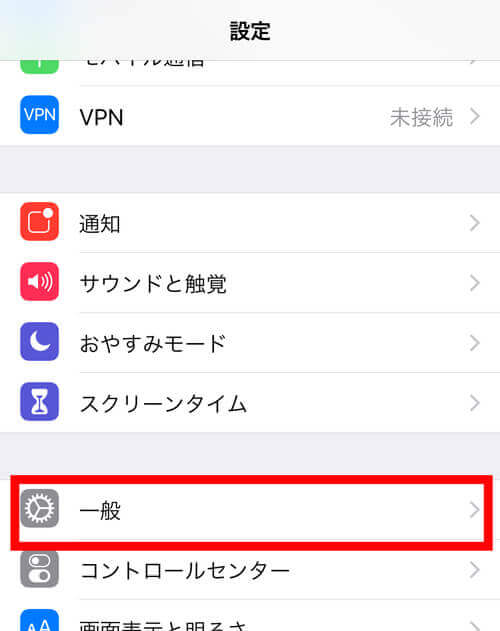
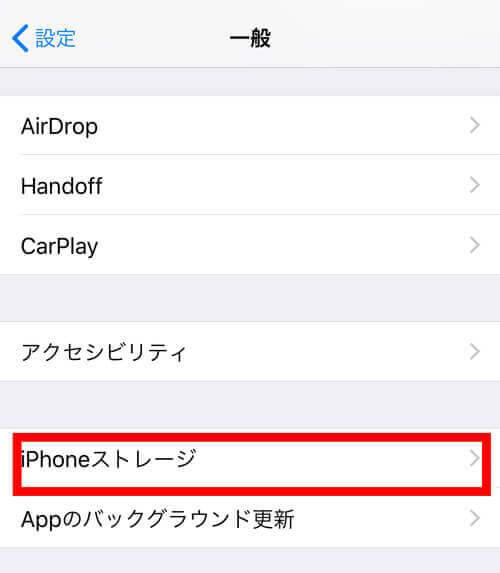
すると以下画像のようにiPhoneストレージの使用状況が確認できます!
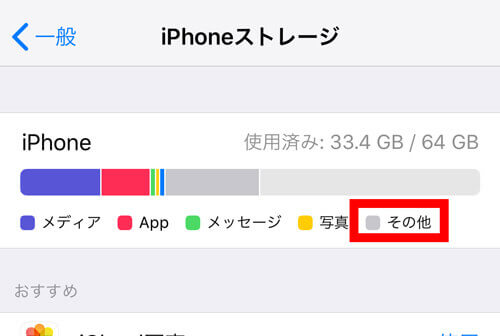
その他項目・・・やはり大きいですね。。。
iPhoneストレージのその他という項目ってなに?削除方法は?
その他という項目の中身は、アプリを削除した際に残ったゴミデータや、Safariの閲覧履歴やcookie、写真やメール、MMSなどのダウンロード時のキャッシュデータなどが主です。
基本的に使用しないデータ、削除しても問題ないようなデータが多くあるのでこちらを削除すると、iPhoneの容量を大きく空けることが可能です。
削除方法は色々あるので、いくつかご紹介します。
1.iPhoneを再起動する
え?再起動で?と思われる方もいらっしゃると思いますが、再起動をすることで「その他」のデータが整理され、少しだけですが容量が空く場合があります。
わかりやすく説明をすると、乱雑に物が散りばめられている部屋を、整理整頓してきちんと物を並べ直して部屋をキレイにするようなイメージです。
iPhone8以下は電源ボタンを長押し、X以上の端末は電源ボタンと音量ボタンを同時に長押しすることで再起動可能です。
2.safari内のデータを消去
safariでは一度閲覧したページは、再度閲覧する際に早い読み込みが出来るようキャッシュとよばれるWEBサイトのデータを保存しています。
一度閲覧したらもう見ないサイトも多々あると思うので、定期的に削除するのが良さそうです。
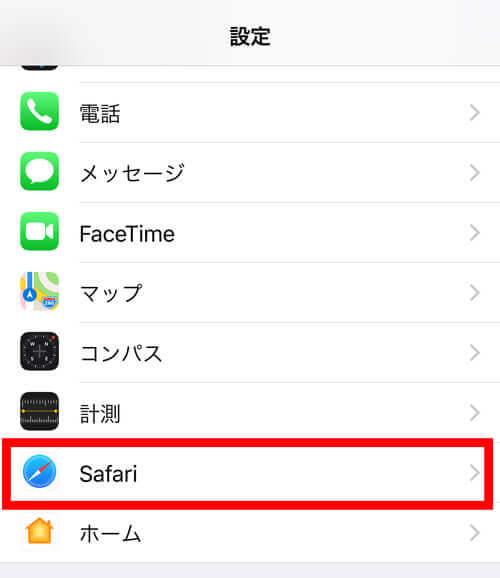
履歴だけ残して、Webサイトデータのみ消去したい場合は、一番下の項目「詳細」を選択。
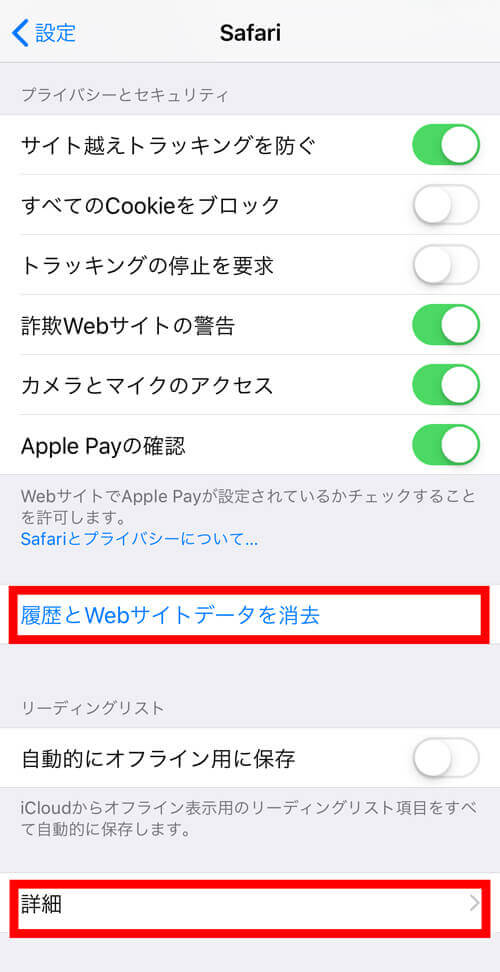
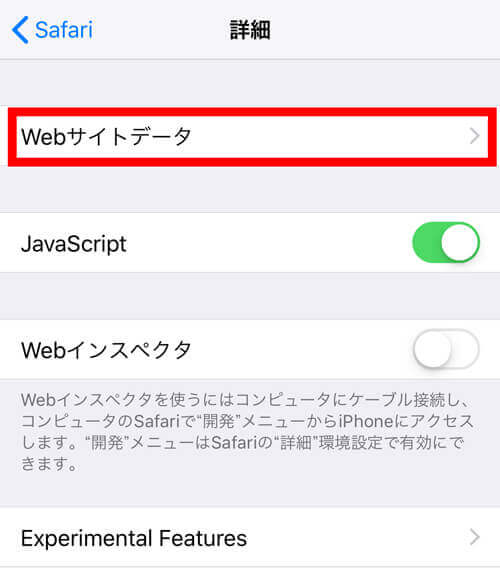

これでsafariのデータを削除する事が可能です。
長くiPhoneを使っていると、溜まりやすいので定期的に削除するのをオススメします。
3.メッセージアプリのデータ消去
MMSやiMessageを使用している方、かなりのデータがメッセージアプリに蓄積されています。
こちらを削除するとかなり容量を空けることが可能。
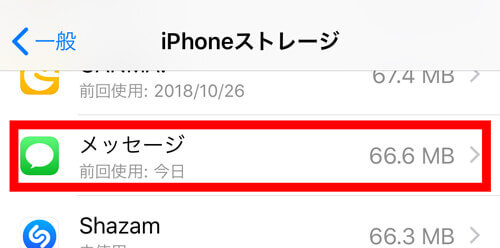
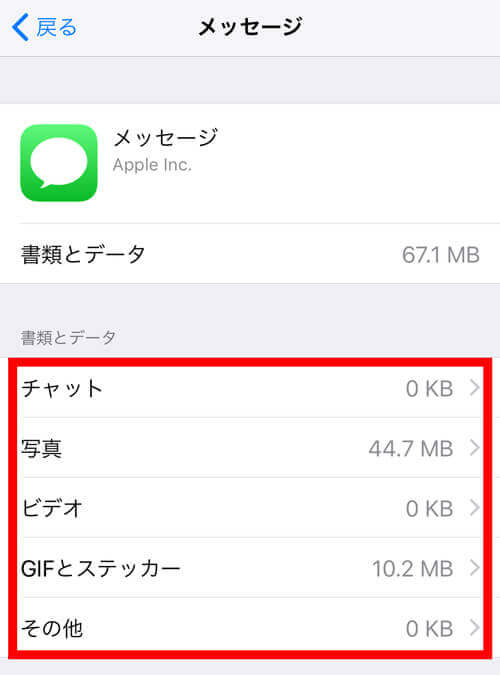
こちらも長くiPhoneを使用していると溜まりやすいので、定期的にお掃除しましょう。
4.各種アプリでのキャッシュデータ削除
1で紹介したSafariのキャッシュと同様に各アプリでも設定アプリから削除を行ったり、アプリ自体を起動し設定画面からデータの削除が行えるアプリが多々あります。
以下は「マンガボックス」というアプリの設定画面ですが、データを削除する項目があります。
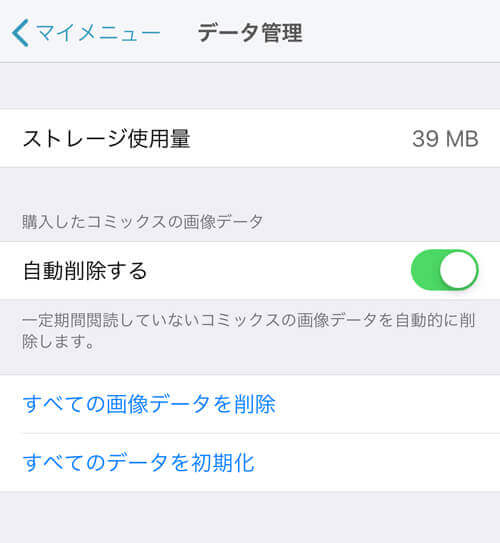
マンガを読むアプリや、動画を見るアプリなどは特にキャッシュやデータがダウンロードされていることが多いので、定期的に削除するのがおすすめです。
iPhoneストレージのその他を削除する方法の総括
気づかないうちにデータはたまりがち。
その他だけではなく、使わなくなった不要なアプリなどは定期的に削除するのがおすすめです。
iPhoneの容量を極限まで使用していると起動が遅くなったり、挙動がおかしくなる要因となるので極力余裕のある情況にしておくことが良いかと思います。



